Cara menukar aplikasi mel lalai pada iPhone
Untuk menukar aplikasi mel lalai pada iPhone anda, anda mesti menggunakan iOS 14 atau lebih baru, dan prosesnya melibatkan memasang aplikasi pihak ketiga yang serasi dan mengkonfigurasinya dalam tetapan. 1. Pasang aplikasi mel pihak ketiga seperti Gmail, Outlook, Spark, atau Yahoo Mail dari App Store. 2. Buka aplikasi Tetapan pada iPhone anda. 3. Tatal ke bawah dan pilih aplikasi mel yang dipasang dari senarai. 4. Ketik "App Mail Default" dan pilih aplikasi yang ingin anda tetapkan sebagai lalai. Selepas melengkapkan langkah-langkah ini, mengetuk sebarang pautan e-mel akan dibuka dalam aplikasi pilihan anda, menyusun Windows akan dilancarkan di dalamnya, dan perubahan itu akan digunakan di seluruh sistem. Anda boleh kembali ke Apple Mail pada bila-bila masa dengan mengikuti langkah yang sama, tetapi ambil perhatian bahawa e-mel yang ada di Apple Mail kekal di sana dan tidak dipindahkan, dan fungsi penuh bergantung pada persediaan akaun yang betul dalam aplikasi pihak ketiga.

Menukar aplikasi mel lalai pada iPhone anda adalah mudah, tetapi penting untuk diperhatikan bahawa pilihan ini hanya tersedia bermula dengan iOS 14 dan kemudian. Jika anda menggunakan versi iOS yang lebih lama, anda tidak akan dapat menetapkan aplikasi e-mel pihak ketiga sebagai lalai.

Inilah cara menukar aplikasi mel lalai:
1. Pasang aplikasi mel pihak ketiga
Sebelum menukar lalai, pastikan anda telah memuat turun dan memasang aplikasi mel dari App Store -seperti Gmail , Outlook , Spark , atau Yahoo Mail . Aplikasi ini mesti menyokong ciri aplikasi lalai dalam iOS.

2. Tetapan terbuka
Pergi ke aplikasi Tetapan di iPhone anda. Di sinilah anda menguruskan semua pilihan peringkat sistem.
3. Tatal ke bawah dan pilih aplikasi mel
Dalam menu Tetapan, tatal ke bawah sehingga anda mencari aplikasi e -mel yang anda mahu tetapkan sebagai lalai (misalnya, Gmail atau Outlook ). Ketik padanya.
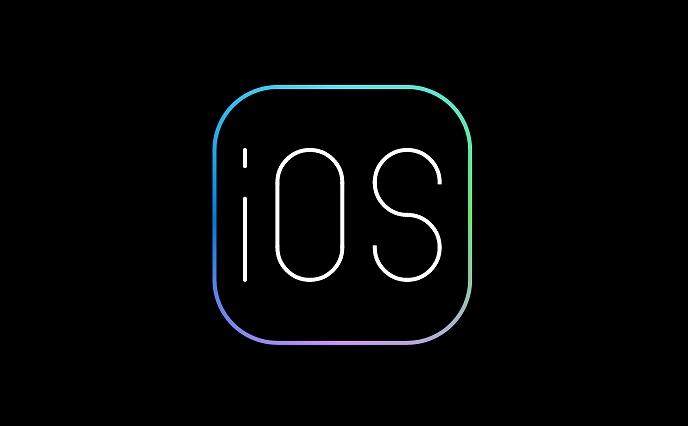
Nota: Tidak setiap aplikasi akan muncul di sini -hanya yang direka untuk mengendalikan tugas mel dan melayari web.
4. Ditetapkan sebagai lalai
Di dalam halaman Tetapan Apl, cari pilihan Mail Default yang dilabelkan. Ketik, kemudian pilih aplikasi yang ingin anda gunakan sebagai lalai anda.
Sebaik sahaja dipilih, sebarang pautan e -mel yang anda ketik -seperti yang ada di safari, mesej, atau aplikasi lain -akan dibuka secara automatik dalam klien mel pilihan anda.
Apa yang berlaku selepas menukarnya?
- Apabila anda mengetuk alamat e -mel (misalnya, info@example.com), ia akan dibuka dalam aplikasi lalai baru anda.
- Tuliskan Windows akan dilancarkan dalam aplikasi itu dan bukannya mel Apple.
- Perubahan ini digunakan di seluruh sistem, jadi semua aplikasi akan menghormati pilihan anda.
Perkara yang perlu diingat
- Anda boleh beralih ke Apple Mail pada bila -bila masa dengan mengulangi langkah -langkah dan memilih mel.
- Sesetengah ciri (seperti folder penyegerakan atau pemberitahuan push) bergantung pada persediaan aplikasi pihak ketiga-pastikan akaun anda dikonfigurasi dengan betul di dalam aplikasinya.
- Menetapkan aplikasi mel lalai tidak memindahkan e -mel anda yang sedia ada dari Apple Mail. Anda masih akan mengakses mereka melalui aplikasi asal.
Pada asasnya, ia adalah perubahan cepat dalam tetapan sebaik sahaja anda mempunyai aplikasi yang betul dipasang. Hanya pastikan iOS anda terkini, dan anda baik untuk pergi.
Atas ialah kandungan terperinci Cara menukar aplikasi mel lalai pada iPhone. Untuk maklumat lanjut, sila ikut artikel berkaitan lain di laman web China PHP!

Alat AI Hot

Undress AI Tool
Gambar buka pakaian secara percuma

Undresser.AI Undress
Apl berkuasa AI untuk mencipta foto bogel yang realistik

AI Clothes Remover
Alat AI dalam talian untuk mengeluarkan pakaian daripada foto.

Clothoff.io
Penyingkiran pakaian AI

Video Face Swap
Tukar muka dalam mana-mana video dengan mudah menggunakan alat tukar muka AI percuma kami!

Artikel Panas

Alat panas

Notepad++7.3.1
Editor kod yang mudah digunakan dan percuma

SublimeText3 versi Cina
Versi Cina, sangat mudah digunakan

Hantar Studio 13.0.1
Persekitaran pembangunan bersepadu PHP yang berkuasa

Dreamweaver CS6
Alat pembangunan web visual

SublimeText3 versi Mac
Perisian penyuntingan kod peringkat Tuhan (SublimeText3)
 Cara Menggunakan Cari Aplikasi Saya Untuk Mencari iPhone Anda
Aug 05, 2025 pm 06:04 PM
Cara Menggunakan Cari Aplikasi Saya Untuk Mencari iPhone Anda
Aug 05, 2025 pm 06:04 PM
OpenthefindmyapponNotherappledeviceorgotoToicloud.comToloPOloPHonloSphoneSipHoneApHoneApHoneSitasitasitasit
 Lupa kod laluan iPhone
Jul 26, 2025 am 09:53 AM
Lupa kod laluan iPhone
Jul 26, 2025 am 09:53 AM
Jika anda lupa kata laluan iPhone anda, anda boleh mencuba kaedah berikut: 1. Gunakan iTunes/Finder untuk memasukkan mod pemulihan untuk memulihkan peranti (mesti disambungkan ke komputer); 2. Jika anda mengaktifkan "Cari iPhone saya", anda boleh memadamkan peranti melalui iCloud; 3. Hubungi Perkhidmatan Pelanggan Apple untuk bantuan (perlu menyediakan sijil pembelian). Dua kaedah pertama di atas akan membersihkan data. Adalah disyorkan untuk sandaran secara teratur pada masa akan datang dan membolehkan fungsi carian.
 Cara melihat laporan masa skrin anda di iPhone anda
Aug 06, 2025 pm 02:43 PM
Cara melihat laporan masa skrin anda di iPhone anda
Aug 06, 2025 pm 02:43 PM
Openthesettingsapponyouriphoneandtapscreentime.2.viewyourscreentimereport, whoDisplaysdailyandweeklyusage, termasuktotaldeviceTime, appcategoryusage, notifications diberkati, danpick-upfrequency.3.switchbet
 Cara menyediakan dan menggunakan hotspot di iPhone anda
Jul 31, 2025 pm 06:19 PM
Cara menyediakan dan menggunakan hotspot di iPhone anda
Jul 31, 2025 pm 06:19 PM
Buka aplikasi "Tetapan" iPhone, masukkan "Hotspot Peribadi" dan hidupkan "Benarkan orang lain menyertai". Anda perlu menetapkan kata laluan Wi-Fi dan nama rangkaian untuk kali pertama; 2. Peranti lain boleh menyambung ke hotspot melalui Wi-Fi, Bluetooth atau USB: Pilih rangkaian iPhone pada peranti dan masukkan kata laluan. Kaedah Bluetooth perlu dipasangkan terlebih dahulu dan kemudian berkongsi rangkaian melalui Bluetooth. Sambungkan komputer dengan kabel data untuk mempercayai peranti; 3. Anda boleh menukar kata laluan Wi-Fi dalam tetapan, menukar nama hotspot dengan mengubah nama iPhone, memantau penggunaan data selular, dan menutup hotspot dalam masa selepas digunakan untuk menjimatkan kuasa dan memastikan keselamatan; Semasa menghadapi masalah, anda boleh mencuba memulakan semula peranti, menyemak isyarat, menyambung semula rangkaian atau menetapkan semula tetapan rangkaian
 Tutorial untuk memasang apl Bian Binance dalam iOS System_How untuk menetapkan rangkaian dan keizinan pada telefon Apple
Jul 31, 2025 pm 09:21 PM
Tutorial untuk memasang apl Bian Binance dalam iOS System_How untuk menetapkan rangkaian dan keizinan pada telefon Apple
Jul 31, 2025 pm 09:21 PM
Pengguna iOS perlu terlebih dahulu memasukkan kawasan muat turun melalui laman web rasmi untuk memuat turun aplikasi Binance. 1. Tukar proksi rangkaian ke automatik dan masukkan alamat PAC yang dipercayai; 2. Tukar kawasan Apple ID ke kawasan yang tidak terhad seperti Singapura dan mengisi alamat yang sepadan; 3. Cari Binance di App Store dan muat turunnya; 4. Jika anda tidak dapat memuat turunnya, anda boleh menggunakan alat testflight untuk memasangnya melalui kod jemputan; 5. Hidupkan pemberitahuan dan keizinan rangkaian selular selepas pemasangan; 6. Dayakan ID Face atau Touch ID dalam aplikasi untuk meningkatkan keselamatan akaun. Langkah -langkah di atas boleh digunakan untuk sistem iOS terkini, yang dapat memastikan pengguna iPhone melengkapkan pemasangan dengan lancar dan menggunakan aplikasi Binance secara normal.
 Cara memasangkan AirPods dengan iPhone anda
Aug 06, 2025 pm 01:35 PM
Cara memasangkan AirPods dengan iPhone anda
Aug 06, 2025 pm 01:35 PM
OpentheAirPodscasenearacharged,unlockediPhonewithBluetoothenabled.2.Waitforthesetupanimationtoappearonthescreen.3.TapConnecttopairautomatically.4.Ifnopromptappears,manuallygotoSettings>Bluetooth,pressthesetupbuttononthecaseuntilthelightflasheswhit
 Cara mengatur foto anda ke dalam album di iPhone anda
Aug 04, 2025 am 10:01 AM
Cara mengatur foto anda ke dalam album di iPhone anda
Aug 04, 2025 am 10:01 AM
OpenTHOTOSAPPANDTAPTHEALBUMSTAB.2.TAP andSelectNewalBumtocreateOne.3.NameItandOptionallyChooseacoverPhoto, thentapave.4.toaddphotos, Gotothephotostab, Selectimages, Tapshare, chooseaddoalbum, andpickthealbum.5.editalbumsbumingordeletingviaswiPeAcheAcleAreletingViaswiAcleAreletingViaswiAcleAcleArelet
 Cara Mencari Nombor Siri iPhone Anda
Aug 04, 2025 am 11:25 AM
Cara Mencari Nombor Siri iPhone Anda
Aug 04, 2025 am 11:25 AM
OpenSettings, tapgeneral, selectabout, andscrolltoserialnumber.2.checkthebarcodelabelontheoriginaliphoneboxfortheserialnumber.3.connectiphonetoacomputer, openfinder (macoscatalina) oritunes, selectthedevice, dancleS.







